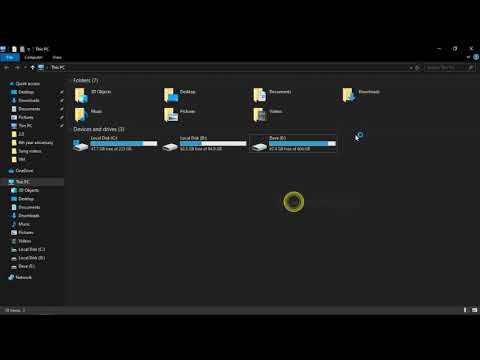አንዳንድ ትግበራዎች የተረጋጉ አንድ ማዕከላዊ ማዕከላዊ አንጎለ ኮምፒዩተር ሲጠቀሙ ብቻ ነው ፡፡ አላስፈላጊ ፍሬዎችን ካሰናከሉ በኋላ ወደ መጀመሪያው መቼቶች ከመመለስ ጋር ተያይዘው የተወሰኑ ችግሮች ሊከሰቱ ይችላሉ ፡፡

መመሪያዎች
ደረጃ 1
የተጫነው ሲፒዩ ሁለተኛው ኮር የማይሠራ መሆኑን ካስተዋሉ ወዲያውኑ የዚህ ብልሽት መንስኤ ምን እንደሆነ ይመርምሩ ፡፡ በመጀመሪያ የስርዓትዎን የማስነሻ አማራጮች ይፈትሹ ፡፡ የመነሻ ምናሌውን ይክፈቱ።
ደረጃ 2
ሩጫን ይምረጡ። ለተጠቀሰው ንጥል በፍጥነት ለመድረስ የዊን እና አር ቁልፎችን ጥምረት ይጠቀሙ ፡፡ በሩጫ መስክ ውስጥ የ msconfig ትዕዛዙን ያስገቡ እና አስገባ ቁልፍን ይጫኑ ፡፡
ደረጃ 3
በመስሪያ መስኮቱ አናት ላይ የሚገኘውን “አውርድ” ትርን ይምረጡ ፡፡ የተለያዩ ኦፕሬቲንግ ሲስተሞችን የሚጠቀሙ ከሆነ የሚያስፈልገውን ኦፐሬቲንግ ሲስተም በግራ አዝራር ያደምቁ ፡፡ ተጨማሪ አማራጮች የሚለውን ቁልፍ ጠቅ ያድርጉ ፡፡
ደረጃ 4
ከ “የአቀነባባሪዎች ብዛት” ቀጥሎ ባለው ሳጥን ላይ ምልክት ያድርጉበት። ከተቆልቋዩ ምናሌ ውስጥ ቁጥር 2 ን ይምረጡ። የአረም እና የ PCI ቁልፍ ቁልፍ አመልካቾችን ሳጥኖች ማፅዳቱን ያረጋግጡ። እሺን ጠቅ ያድርጉ እና አዝራሮችን ይተግብሩ። የቅንብሮች ምናሌውን ይዝጉ እና ኮምፒተርዎን እንደገና ያስጀምሩ።
ደረጃ 5
ኦፕሬቲንግ ሲስተም ጭነቱን ከጨረሰ በኋላ Ctrl ፣ alt="Image" እና Delete ቁልፎችን ይጫኑ ፡፡ በተጀመረው ምናሌ ውስጥ "የመሣሪያ አስተዳዳሪ" የሚለውን ንጥል ይምረጡ። አዲሱን ምናሌ ከጀመሩ በኋላ የአፈፃፀም ትርን ይክፈቱ ፡፡
ደረጃ 6
በ "ሲፒዩ አጠቃቀም ታሪክ" አምድ ውስጥ የሚታዩትን የኮሮች ብዛት ይመልከቱ ፡፡ አሁን ሊጠቀሙባቸው ለሚፈልጓቸው ፕሮግራሞች ሁለቱንም የሲፒዩ ኮርዎችን መጠቀምዎን ያረጋግጡ ፡፡
ደረጃ 7
የሂደቶች ትርን ይክፈቱ። የሚፈልጉትን የፕሮግራሙን ስም በቀኝ-ጠቅ ያድርጉ ፡፡ አዘጋጅ ግጥሚያ (ዊንዶውስ ሰባት) ይምረጡ። "የሂደት ማዛመድ" የሚል ርዕስ ያለው መስኮት እስኪጀምር ይጠብቁ።
ደረጃ 8
የ "ሁሉም አቀነባባሪዎች" አመልካች ሳጥኑን ይምረጡ ወይም እያንዳንዱን የተወሰነ ዋና አንድ በአንድ ይምረጡ ፡፡ Ok የሚለውን ቁልፍ ይጫኑ እና ለሌሎች አስፈላጊ ፕሮግራሞች ይህንን አሰራር ይድገሙት ፡፡
ደረጃ 9
ኮምፒተርውን እንደገና ከጀመሩ በኋላ ፕሮግራሞቹ አሁንም ሁሉንም አንጓዎች የማይጠቀሙ ከሆነ የሲፒዩ መቆጣጠሪያ መገልገያውን ይጫኑ ፡፡ በእሱ እርዳታ የማዕከላዊ ማቀነባበሪያውን ሥራ ያዋቅሩ እና ለተለየ ፕሮግራሞች ደንቦችን ያዘጋጁ ፡፡